php小编百草洛雪音乐助手是一款功能强大的音乐下载工具,提供了丰富的音乐资源供用户选择。在使用过程中,有时候我们可能需要更换下载路径,以便更好地管理下载的音乐文件。本文将介绍如何在洛雪音乐助手中更换下载路径,让您更便捷地管理您的音乐文件。
首先我们打开软件,点击进入左边栏最下方的“设置”选项。
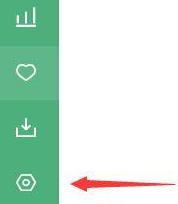
在下载设置的“下载路径”中就可以看到缓存位置了

而且我们只要点击这个路径,就可以进入这个路径位置了。
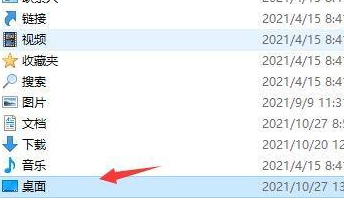
我们还可以通过点击路径下方的“更改”
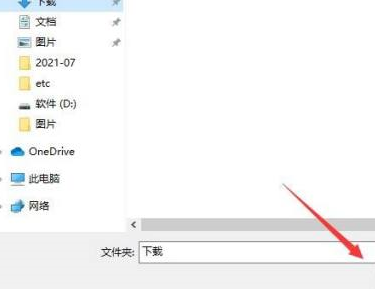
然后在其中找到想要的路径并点击“选择文件夹”就可以自定义下载路径了。
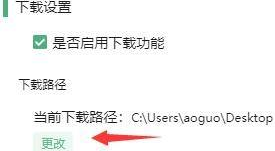
以上是洛雪音乐助手如何更换下载路径-洛雪音乐助手更换下载路径的方法的详细内容。更多信息请关注PHP中文网其他相关文章!




